Q&Aナンバー【8306-0247】更新日:2014年1月11日
このページをブックマークする(ログイン中のみ利用可)
FMVオリジナルのスクリーンセーバーに含まれている特定の画像を壁紙に固定する方法を教えてください。(2003年冬モデル〜2006年秋冬モデル)
| 対象機種 | 2006年秋冬モデルDESKPOWER、他・・・ |
|---|---|
| 対象OS |
|
 質問
質問
購入時の壁紙とスクリーンセーバーを使用しています。
スクリーンセーバーが動作している状態で、マウスやキーボードを操作すると、スクリーンセーバーに表示されていた画像が壁紙として設定されます。
購入時のスクリーンセーバーを使用しながら、スクリーンセーバーの特定の画像を、壁紙として固定する方法を教えてください。
スクリーンセーバーが動作している状態で、マウスやキーボードを操作すると、スクリーンセーバーに表示されていた画像が壁紙として設定されます。
購入時のスクリーンセーバーを使用しながら、スクリーンセーバーの特定の画像を、壁紙として固定する方法を教えてください。
 回答
回答
2003年冬モデル〜2006年秋冬モデルは、ご購入時の状態ではFMVスクリーンセーバー、またはFmvsaverというFMVオリジナルのスクリーンセーバーが設定されています。
FMVスクリーンセーバー(Fmvsaver)は、壁紙と連動しています。
この状態でスクリーンセーバーの動作を解除すると、そのときに表示されていた画像が壁紙として設定されます。
FMVスクリーンセーバー(Fmvsaver)の設定を変更すると、一部の機種を除き、スクリーンセーバーの特定の画像を壁紙として固定できます。
設定方法は、お使いの機種によって異なります。

2003年冬モデルのFmvsaverには、Fmvsaverを使用しながら、スクリーンセーバーの特定の画像を壁紙として固定する機能はありません。
FMVスクリーンセーバーの設定で、FMVスクリーンセーバーを使用しながら、スクリーンセーバーの特定の画像を壁紙として固定することができます。

ご購入時のものと異なる壁紙をご利用になっている場合は、次のQ&Aを参考にご購入時の壁紙に戻してから設定してください。
 購入時の壁紙に変更する方法を教えてください。(2003年冬モデル〜2006年秋冬モデル)(新しいウィンドウで表示)
購入時の壁紙に変更する方法を教えてください。(2003年冬モデル〜2006年秋冬モデル)(新しいウィンドウで表示)

2004年春モデルのFmvsaverには、Fmvsaverを使用しながら、スクリーンセーバーの特定の画像を壁紙として固定する機能はありません。
Fmvsaverの特定の画像を壁紙として使用する場合は、Fmvsaver以外のスクリーンセーバーをご使用ください。
設定方法は次のとおりです。

ご購入時のものと異なる壁紙をご利用になっている場合は、次のQ&Aをご覧になり、ご購入時の壁紙に戻してから設定してください。
 購入時の壁紙に変更する方法を教えてください。(2003年冬モデル〜2006年秋冬モデル)(新しいウィンドウで表示)
購入時の壁紙に変更する方法を教えてください。(2003年冬モデル〜2006年秋冬モデル)(新しいウィンドウで表示)

FMVスクリーンセーバー(Fmvsaver)は、壁紙と連動しています。
この状態でスクリーンセーバーの動作を解除すると、そのときに表示されていた画像が壁紙として設定されます。
FMVスクリーンセーバー(Fmvsaver)の設定を変更すると、一部の機種を除き、スクリーンセーバーの特定の画像を壁紙として固定できます。
設定方法は、お使いの機種によって異なります。

2003年冬モデルのFmvsaverには、Fmvsaverを使用しながら、スクリーンセーバーの特定の画像を壁紙として固定する機能はありません。
次の場合に応じた項目を確認してください。
2004年夏モデル〜2006年秋冬モデルをお使いの場合
FMVスクリーンセーバーの設定で、FMVスクリーンセーバーを使用しながら、スクリーンセーバーの特定の画像を壁紙として固定することができます。

ご購入時のものと異なる壁紙をご利用になっている場合は、次のQ&Aを参考にご購入時の壁紙に戻してから設定してください。
 購入時の壁紙に変更する方法を教えてください。(2003年冬モデル〜2006年秋冬モデル)(新しいウィンドウで表示)
購入時の壁紙に変更する方法を教えてください。(2003年冬モデル〜2006年秋冬モデル)(新しいウィンドウで表示)
- デスクトップの何も表示されていない場所を右クリックし、表示されるメニューから「プロパティ」をクリックします。
- 「画面のプロパティ」が表示されます。
「スクリーンセーバー」タブをクリックします。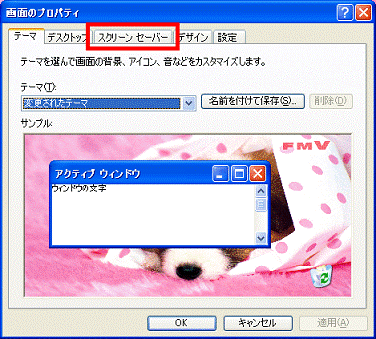
- 「スクリーンセーバー」が「FMVスクリーンセーバー」であることを確認します。
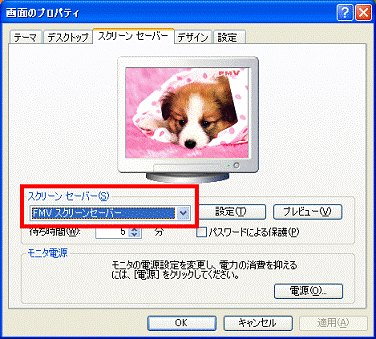
- 「プレビュー」ボタンをクリックします。
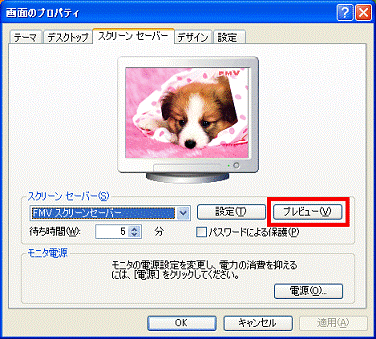
- スクリーンセーバーが開始されます。
壁紙にしたい画像が表示されたら、その場でクリックしたり、マウスを動かしたりして、スクリーンセーバーの動作を解除します。 - 壁紙が変更されたことを確認します。
- 「設定」ボタンをクリックします。
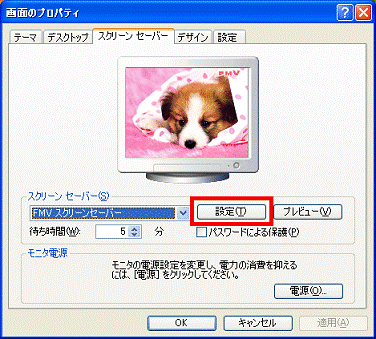
- 「設定」が表示されます。
「スクリーンセーバー終了時の画像を壁紙に設定する条件」の「壁紙に設定しない」をクリックします。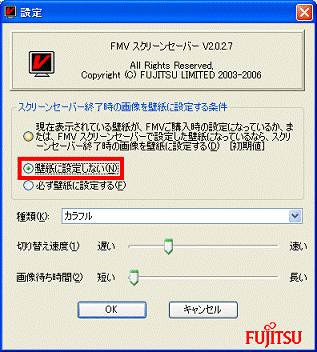
(お使いの機種によって画面が一部異なります。画像は、2006年秋冬モデルのものです。) - 「OK」ボタンをクリックし、「設定」を閉じます。
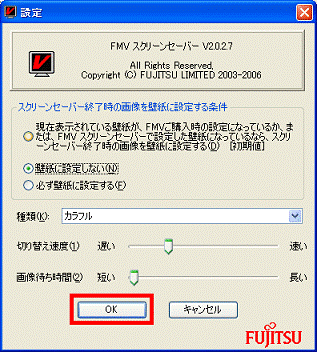
- 「×」ボタンをクリックし、「画面のプロパティ」を閉じます。
2004年春モデルをお使いの場合
2004年春モデルのFmvsaverには、Fmvsaverを使用しながら、スクリーンセーバーの特定の画像を壁紙として固定する機能はありません。
Fmvsaverの特定の画像を壁紙として使用する場合は、Fmvsaver以外のスクリーンセーバーをご使用ください。
設定方法は次のとおりです。

ご購入時のものと異なる壁紙をご利用になっている場合は、次のQ&Aをご覧になり、ご購入時の壁紙に戻してから設定してください。
 購入時の壁紙に変更する方法を教えてください。(2003年冬モデル〜2006年秋冬モデル)(新しいウィンドウで表示)
購入時の壁紙に変更する方法を教えてください。(2003年冬モデル〜2006年秋冬モデル)(新しいウィンドウで表示)
- デスクトップの何も表示されていない場所を右クリックし、表示されるメニューから「プロパティ」をクリックします。
- 「画面のプロパティ」が表示されます。
「スクリーンセーバー」タブをクリックします。 - 「スクリーンセーバー」が「Fmvsaver」であることを確認します。
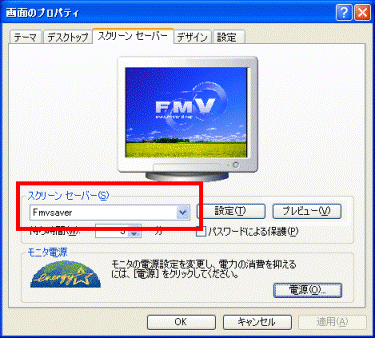
- 「プレビュー」ボタンをクリックします。
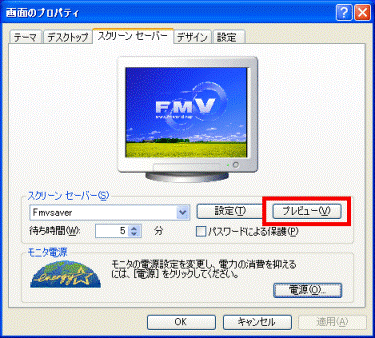
- スクリーンセーバーが開始されます。
壁紙にしたい画像が表示されたら、その場でクリックしたり、マウスを動かしたりして、スクリーンセーバーの動作を解除します。 - 壁紙が変更されたことを確認します。
- 「×」ボタンをクリックし、「画面のプロパティ」を閉じます。
- もう一度、デスクトップの何も表示されていない場所を右クリックし、表示されるメニューから「プロパティ」をクリックします。
- 「画面のプロパティ」が表示されます。
「スクリーンセーバー」タブをクリックします。 - 「スクリーンセーバー」欄の「
 」ボタンをクリックし、表示される一覧から、「Fmvsaver」以外のお好みのスクリーンセーバーをクリックします。
」ボタンをクリックし、表示される一覧から、「Fmvsaver」以外のお好みのスクリーンセーバーをクリックします。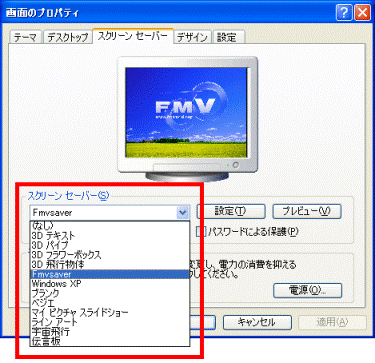
- 「OK」ボタンをクリックし、「画面のプロパティ」を閉じます。



